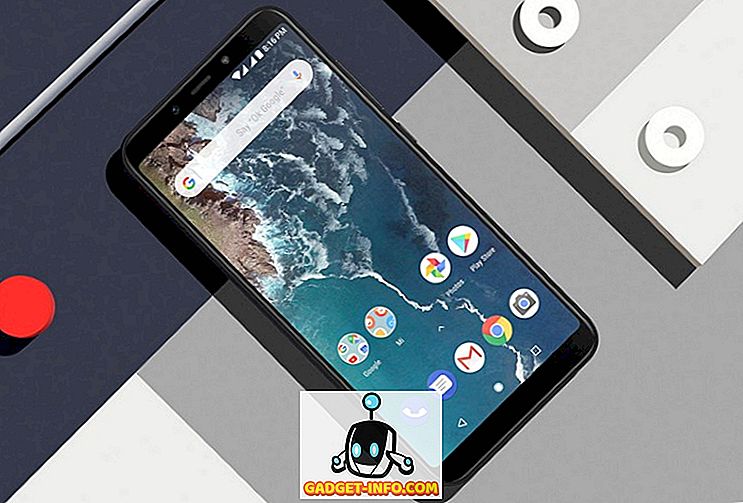Birçoğumuz Android akıllı telefonlarımıza bir ton uygulama yüklüyoruz ve iOS'un aksine, Android'deki uygulama simgelerinin çok düzgün olmadığını farketmiş olmalısınız. Bazı uygulamaların dairesel bir simgesi vardır, bazılarının yuvarlak bir simgesi vardır, bazılarının ise uygulama çekmecesinde ve ana ekranda çok düzensiz bir görünüm sağlayan bir sincap simgesi bulunur. İşlerin değişmesi beklenirken, Android O uyarlanabilir simgeler getirdiğinde, çoğumuz yakında Android O güncellemesini almayacağız. Ancak Android, özelleştirilebilir özelliktedir, uygulama simgelerini istediğiniz cihazda istediğiniz şekilde değiştirmenize olanak tanır. Yani daha fazla uzatmadan, işte Android'de uygulama simgelerini değiştirmenin bazı yolları:
Üçüncü Taraf Başlatıcıları Kullanarak Uygulama Simgelerini Değiştirme
Telefonunuzla birlikte verilen özel başlatıcıyı kullanıyorsanız, simge paketini değiştirme seçeneğiniz olmayabilir. Ancak, çoğu üçüncü taraf rampaları, istediğiniz herhangi bir simge paketini uygulama seçeneği sunabilir.
Gösteri için en popüler rampalardan biri olan Nova Launcher'ı kullanarak cihazımdaki simge paketini değiştireceğim. Simge paketini değiştirme yeteneği Nova Launcher’ın ücretsiz sürümünde mevcuttur. Böylece, Nova Launcher'ı telefonunuza kurup varsayılan başlatıcınız olarak ayarladıktan sonra, simgeleri değiştirmek için aşağıdaki adımları izleyin:
- Hoşunuza gidebilecek herhangi bir simge paketini indirin. Telefonumda Pixel Icon Pack'i indirdim. Bir simge paketi indirdikten sonra, Nova Settings -> Bak ve hisset -> Simge teması'na gidin .
2. Açılan listede, yüklediğiniz simge paketini görmelisiniz . Uygulamak için üzerine dokunun.
Artık telefonunuzun ana ekranına veya uygulama çekmecesine gittiğinde, telefonunuzun tamamında yeni simge paketini göreceksiniz.
Birkaç özel uygulamanın simgelerini değiştirmek isterseniz, Nova Launcher bunu da yapmanızı sağlar. İşte nasıl yapılacağı:
- Kısayolu oluşturmak için bir uygulamayı ana ekrana sürükleyin. Burada, kısayolun menüsünü görmek için simgeye uzun basın ve “Düzenle” üzerine dokunun.
2. Kısayolu Düzenle açılır penceresinden, değiştirmek için uygulama simgesine dokunun . Bu ekrandan, yüklü olan simge paketlerinden birinden bir resim seçebilir, hatta galerinizden bir resim seçebilirsiniz.
Artık, ana ekranda bu uygulamanın kısayolu için ayarlanmış özel bir simgeye sahip olacaksınız. Bunun uygulama çekmecesindeki simgeyi değiştirmediğini unutmayın. Bu sadece değiştirilen kısayol.
Üçüncü Taraf Uygulamaları Kullanarak Uygulama Simgelerini Değiştirme
Bazen sadece simge paketini değiştirmek için yeni bir başlatıcı indirmek istemeyebilirsiniz. Bu durumda, bir üçüncü taraf simgesi değiştirici uygulamasını indirebilirsiniz. Bu uygulamalarla, sisteminizdeki uygulama simgelerini değiştiremeyebilirsiniz, ancak masaüstünüze istediğiniz herhangi bir simgeyle bir uygulama kısayolu ekleyebilirsiniz. İsterseniz, galeriden bir resim bile seçebilirsiniz. Harika değil mi?
Aşağıda, uygulamalar için özelleştirilmiş kısayollar eklemenize izin veren uygulamalardan bazıları bulunmaktadır. Her durumda en son ekran görüntüleri hem ikonlara sahip olacak - hem ikon değiştirici uygulamasından gelen uygulama simgesi hem de yerel uygulama simgesi.
1. Müthiş Simgeler
Awesome Icons, ana ekran simgelerinizi hem simge paketleriyle hem de kendi resimlerinizle özelleştirmenize olanak sağlar. Bu uygulamayı kullanmak için root erişimine ihtiyacınız yok. Uygulamayı kullanmak için gereken adımlar:
- Google Play Store'dan Harika simgeleri (uygulama içi satın alımlarla ücretsiz) indirin. Yüklendikten sonra, kısayolu oluşturmak istediğiniz uygulamaya gidin.
- Simgeye tıkladığınızda kısayol ayarlarına yönlendirilirsiniz.
- Şimdi “Simge” altındaki ikona dokunun ve mevcut konumlardan herhangi birinden istediğiniz simgeyi seçin . İsterseniz, kısayolun ad etiketini bile değiştirebilirsiniz .
- Kısayolu oluşturmak için “Tamam” a dokunun.
2. Simge Değiştirme
Simge Değiştirme, başlatıcınızdaki herhangi bir kısayolu, kök erişimi olmadan özelleştirmenize olanak tanır. Uygulamayı kullanmak için gereken adımlar aşağıdadır.
- Play Store'dan Icon Swap'ı (ücretsiz) indirin. Uygulamada, kısayolu oluşturmak üzere bir uygulama seçmek için ekranda herhangi bir yere dokunun . Takvim uygulaması için yapacağım.
- “Kısayol Özellikleri” altında kısayol başlığını değiştirebilirsiniz . Kısayolun simgesini değiştirmek için “Gözat” üzerine dokunun . Bir resim seçtikten sonra , “Kısayol Oluştur” üzerine dokunun .
3. Simge Değiştirici ücretsiz
Yukarıda belirtilen diğer uygulamalar gibi, ücretsiz Icon Changer, ana ekranda bir uygulamanın kısayolunu özel bir simge ile oluşturmanıza olanak sağlar. Uygulamayı kullanmak için gereken adımlar:
- Play Store'dan Icon Changer'ı ücretsiz indirin (ücretsiz). Uygulamada, kısayolu oluşturmak istediğiniz uygulamayı seçmek için iki Android'e dokunun. Bu sefer, Telefon uygulaması için yapacağım.
- Uygulamanıza hafifçe vurduğunuzda, onu değiştirme, dekore etme ya da ona filtre ekleme seçeneği sunulur . İsterseniz kısayolun başlığını bile değiştirebilirsiniz .
- Bitince, masaüstünde kısayolu oluşturmak için “Tamam” a dokunun.
Daha kişisel bir görünüm için Android'deki Apps Simgesini Değiştir
Bir Android telefona sahip olmanın en büyük avantajlarından biri de aldığın kişiselleştirme. Üçüncü taraf başlatıcılarını veya uygulamalarını indirdikten sonra, simgeleri istediğiniz şekilde değiştirebilirsiniz. Tek bir uygulama ya da tüm uygulamalar olsun, tamamen kontrol sizde. Peki hangi başlatıcısı veya simge değiştirici uygulamaları kullanıyorsunuz? Hangi uygulamalar için simgeleri değiştirdiniz? Aşağıdaki yorumlar bölümünde bana bildiriniz.